
サイト・運営者情報
- 「アプリポ」はスマホアプリやSIM回線&機種)に関する疑問に答えるサイトです。私たちは常時複数の格安SIM回線を実際に契約し、通信速度を計測できるサービスの開発など、専門的視点と消費者目線を両立した体制で運営しています。運営会社
目次
Gmailアプリやブラウザ版でログアウトしたらどうなる?
【2022年4月更新!】

「スマホのGmailアプリやPCブラウザでGmailをログアウトしたらどうなるのだろう?」と思っているGmailユーザーの方。
Gmailアプリ場合は、通常アプリからログアウトができないようになっています。
PCブラウザの場合は、Gmailからログアウトしてもデータ消去などは起こりません。
けれども、もしログアウトしたらどうなるか気になりますよね。そこで、この記事では
- Gmailアプリやブラウザ版でログアウトするとどうなる?
についてお伝えします。
Gmailをログアウトしたらどうなるのか、この記事で確認しましょう。
Gmailアプリやブラウザ版でログアウトするとどうなる?
冒頭でお伝えしたとおり、Gmailをログアウトしてもなにも起こりません。
スマホ端末やブラウザでYouTubeなどへのサービスへの影響、データの削除などが起こるのは、Googleアカウントのログアウトです。
GmailとGoogleアカウントのログアウトは別と覚えておきましょう。
実際にGmailアプリをログアウトする手順は、Gmailアプリの場合は2つ、PCブラウザの場合は1つあります。
【Gmailアプリの場合】
- Gmailアプリを削除する。
- Googleアカウントをログアウトする。
【PCブラウザの場合】
- Gmailページからログアウトする。
そして、それぞれログアウトするとどうなるのか確認します。
Gmailアプリを削除する場合
1.Gmailアプリを長押しして、左上のマイナスマークをタップします。
あらわれたポップアップの「Appを削除」をタップします。
Gmailアプリの削除なので、YouTubeなどのサービスに影響はありません。
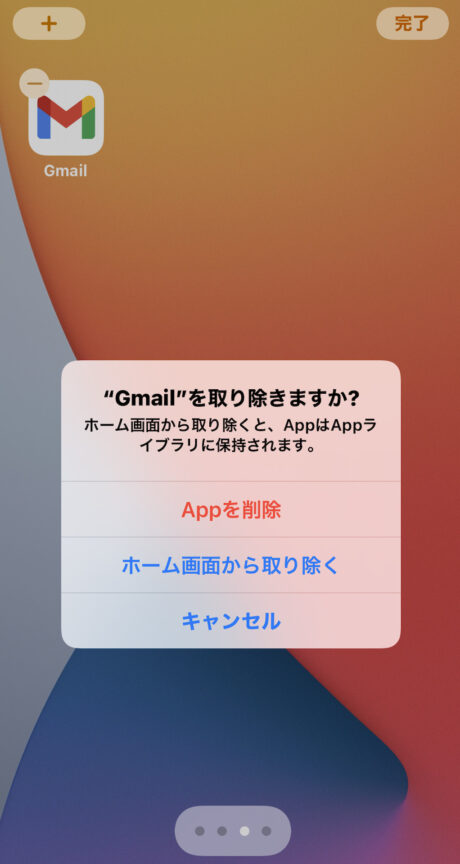
Googleアカウントをログアウトする場合
Googleアカウントをログアウトするので、YouTubeアプリなど他のGoogleアプリに影響があります。
今回はYouTubeアプリを例に説明します。
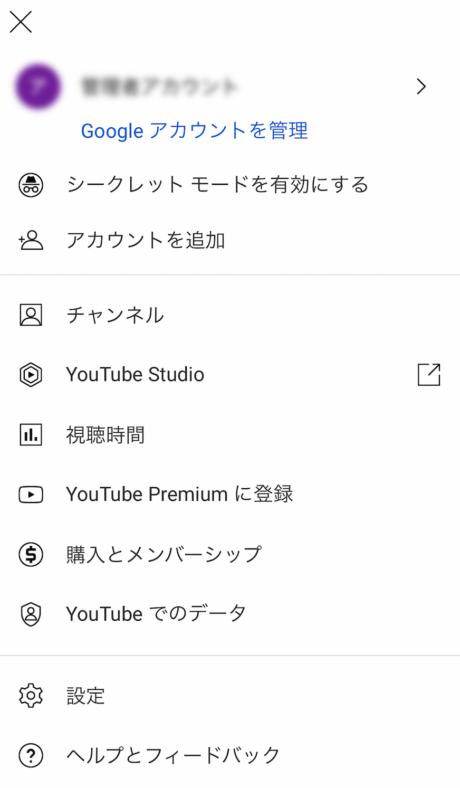
クイック解説
- Gmailアプリを開き、右上隅のアカウントマークをタップします。
- あらわれたポップアップから「このデバイスのアカウントを管理」をタップします。
- 『アカウントを管理』画面から、ログアウトしたいアカウントの「このデバイスから削除」をタップします。
- あらわれたポップアップの右下にある「削除」をタップします。
- 選択されたアカウントがスマートフォンから削除されます。
- YouTubeアプリなどのGoogleアプリすべてのGoogleサービスからログアウトします。
画像で詳しく解説
1.Gmailアプリを開き、右上隅のアカウントマークをタップします。
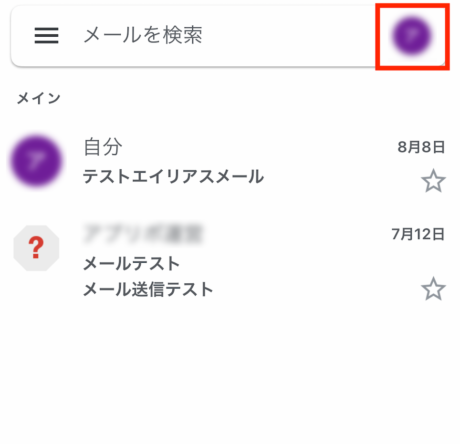
2.あらわれたポップアップから「このデバイスのアカウントを管理」をタップします。
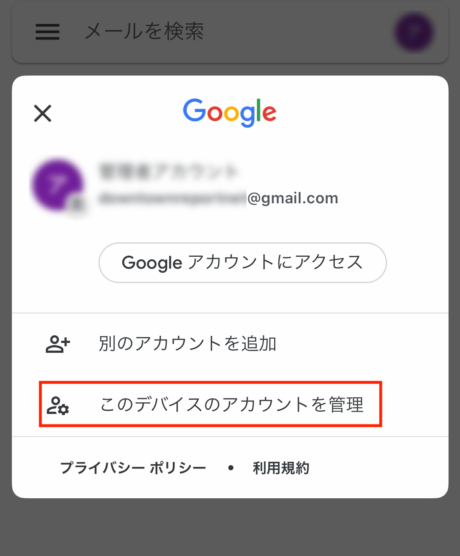
3.『アカウントを管理』画面から、ログアウトしたいアカウントの「このデバイスから削除」をタップします。
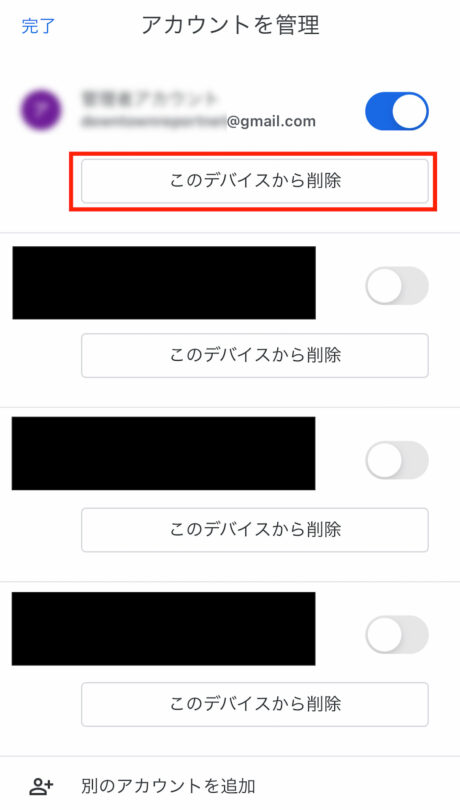
4.あらわれたポップアップの右下にある「削除」をタップします。
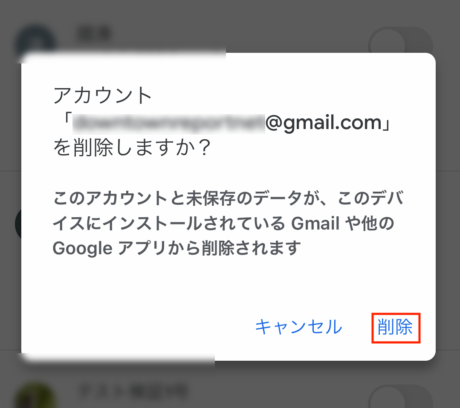
5.選択されたアカウントがスマートフォンから削除されます。
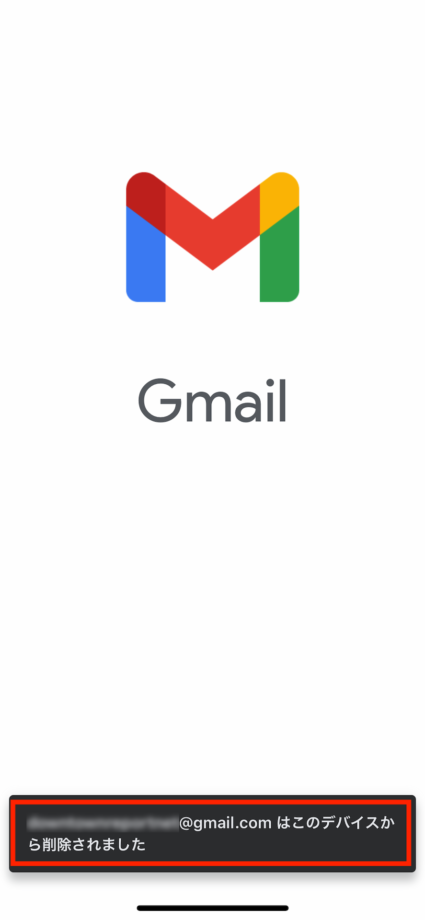
6.YouTubeアプリなどのGoogleアプリすべてのGoogleサービスからログアウトします。
YouTubeアプリの場合は下に、「現在、ログアウト状態でYouTubeを使用しています」ポップアップがあらわれます。
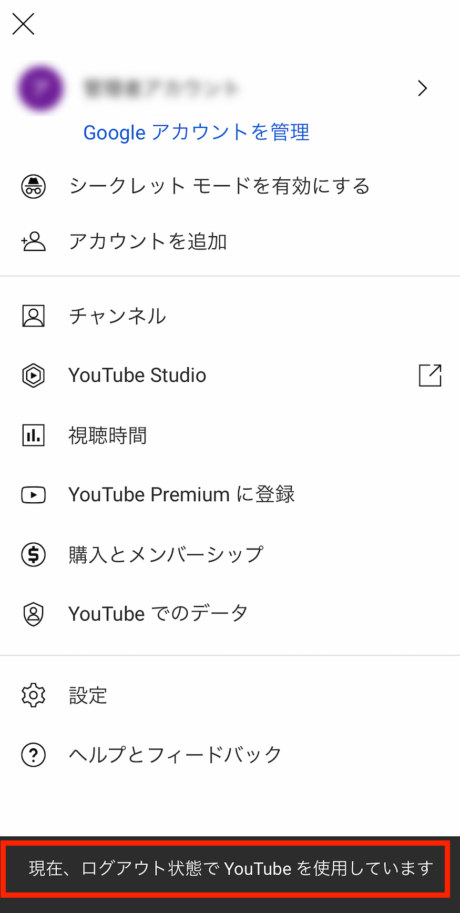
PCブラウザの場合
1.Gmailを開き、右上のアカウントをクリック、「ログアウト」をクリックします。
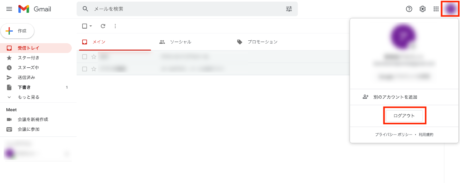
2.ログアウトしても何もおこりません。

参考リンク
本ページの情報は2022年4月10日時点の情報です。最新の情報については必ず各サービスの公式サイトご確認ください。
Profile
この記事の執筆者
Company
サイト運営会社概要
About






